一、Python安裝與Pycharm使用入門
阿新 • • 發佈:2018-03-29
進入 epel源 targe ext width ngx enter date prefix 

一、安裝Python
1、Linux下安裝
一般系統默認已安裝2.6.6版本,升級成2.7版本, 但 2.6 不能刪除,因為系統對它有依賴,epel源裏最新的也是2.6版本,所以以源代碼的方式安裝2.7版本
登錄官網選擇要下載的linux的版本 https://www.python.org/downloads/source/
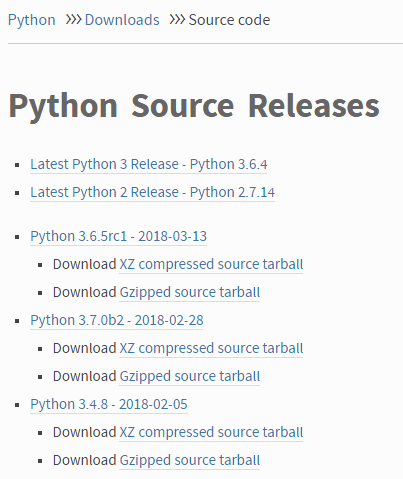
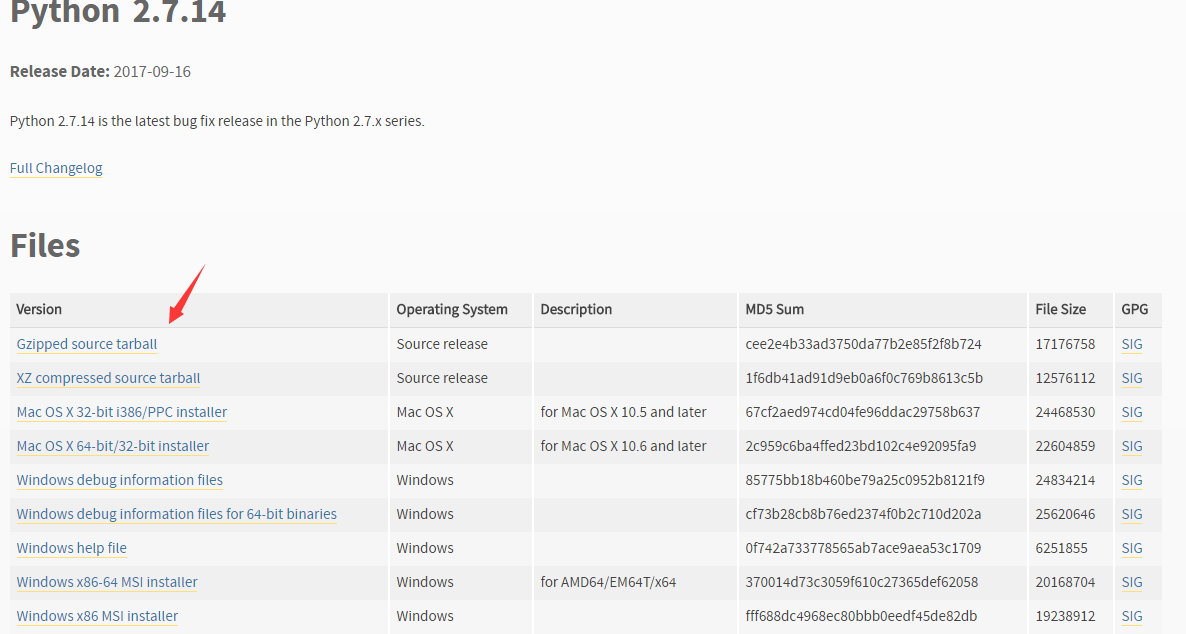
cd /usr/local/src wget https://www.python.org/ftp/python/2.7.14/Python-2.7.14.tgz tar zxvf Python-2.7.14.tgz cd Python-2.7.14 ./configure --prefix=/usr/local/ make&& make install mv /usr/bin/python /usr/bin/python_2.6-old ln -s /usr/local/bin/python /usr/bin/python python -V 打印出2.7 版本
操作後會導致yum無法使用,做如下設置讓yum使用2.6版本
vim /usr/bin/yum #!/usr/bin/python 改成#!/usr/bin/python2.6升級pip,升級python後默認的pip調用的是2.6,無法使用,安裝最新版的 wget https://bootstrap.pypa.io/get-pip.py python get-pip.py 2、Windows安裝



一路next完成安裝

驗證
Windows + r 輸入 cmd

三、Pycharm的使用
1、設置調用的python版本
文件---設置---項目:Python _code---Project Interpreter 選擇上一步安裝的python路徑

2、字體設置

3、設置python文件擡頭
點擊: 文件--設置--編輯器--Code Style--文件和代碼模板--Python Script 插入如下擡頭
#!/usr/bin/env python # -*- coding: utf-8 -*- # @Time : ${DATE} ${TIME} # @Author : lingxiangxiang# @File : ${NAME}.py

效果:

4、pycharm設置python參數



5、Pycharm常用快捷鍵
http://yangfangs.github.io/wiki/pycharm-Shortcut-key/
Ctrl + c //復制 Ctrl + x //剪切當前行或選中部分 Ctrl + v //粘貼 Ctrl + d //快速復制當前行到下一行 Ctrl + shif + n //跳轉到符號 Ctrl + shif + f //全局查找 Ctrl + 鼠標左右鍵 //前進、後退 Ctrl + alt + 方向左/右鍵 註意和系統屏幕設置的快捷鍵沖突 Ctrl + a; ctrl + alt + l //z自動縮進 Alt + enter //z自動導入模塊 Ctrl + / //行註釋/取消註釋 Tab shift +tab //往後縮進
6、python運行程序
Linux: chmod +x test.py && ./test.py || python test.py
windows: cmd python test.py
pycharm: 直接點擊運行
7、pycharm的調試模式
斷點:就是程序執行到這個地方停下來
F7: 進入到代碼
F8:跳到下一步
F9:恢復程序或者執行到下一個斷點

一、Python安裝與Pycharm使用入門
